Ubuntu server版的安装与配置(三)
1、根据《Ubuntu server版的安装与配置(二)》中的讲解,使用putty登录虚拟机,以后我们在虚拟机上的工作都通过putty进行。
2、1 使用以下命令安装tftp服务。$sudo apt-get installtftpd-hpa tftp-hpa2.2 安装完成后,使用以下命令编辑tftp配就女蒿鸳置文件$sudo vim/ect/default/tftp-hpa配置内容如下图所示。
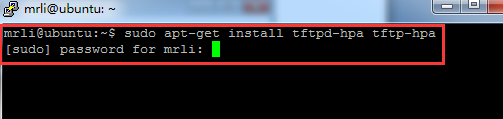
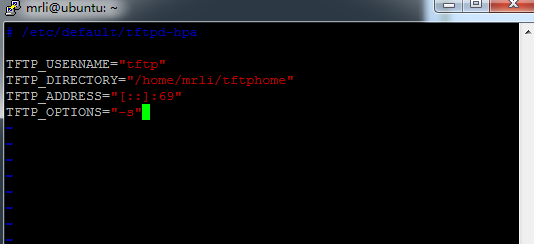
3、1 配置完成后,保存并退出编辑文件。3.2 在/home/mrli目录下创建tftphome目录,权限需改为0777。3.3 创建完成后,重新启动虚拟机。
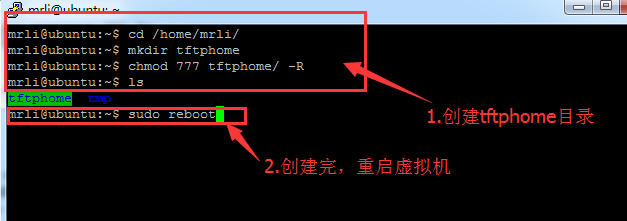
4、1 在tftphome目录中创建测试文件,如:mrli_test.txt。4.2 返回/home/mrli目录,执行tftp测试tftpd配置是否正常,如下图操作。4.3 若测试结果和下图一样,则tftp服务安装完成。
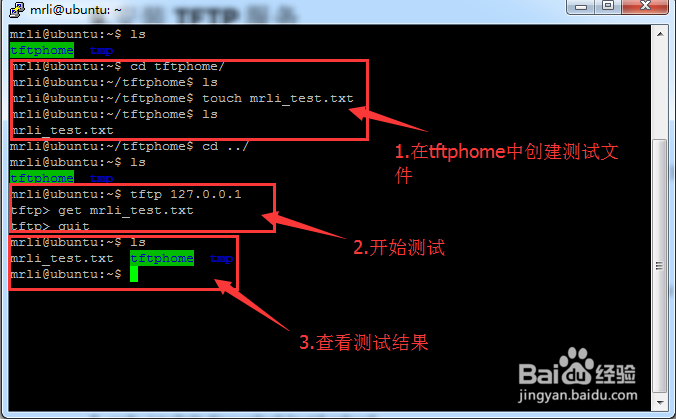
5、1 使用以下命令安装tftp服务。$sudo apt-get installnfs-kernel-server nfs-common build-essential5.2 安装完成后,编辑文件/etc/exports。$sudo vim /etc/exports最后一行添加如下内容:/home/mrli *(rw,sync,no_subtree_check)5.3 保存并退出编辑文件,重启虚拟机和putty软件。
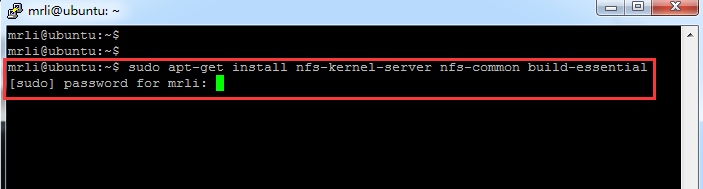
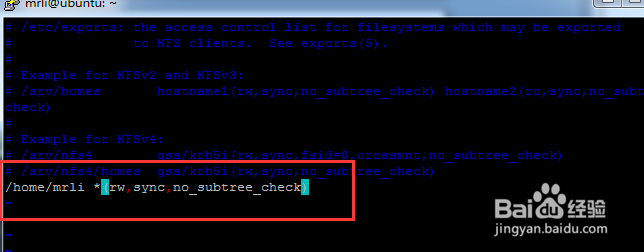
6、1 mount上面配置的nfs挂载目录。6.2 挂载无误后,检查一下挂载点下的文件。6.3 若操作结果和下图相同,则nfs服务安装和配置完成。
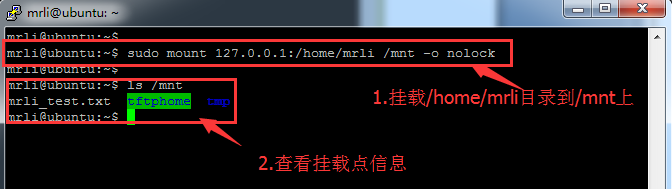
7、至此,tftp和nfs两个服务都已经安装完成。至于samba服务的安装可以参考小编另一篇文章《如何在Window 7系统中访问虚拟机下Linux中文件》。在连接硬件板子进行开发调试之前,还有最后一步,再添加一块网卡给虚拟机,配置结果如下。
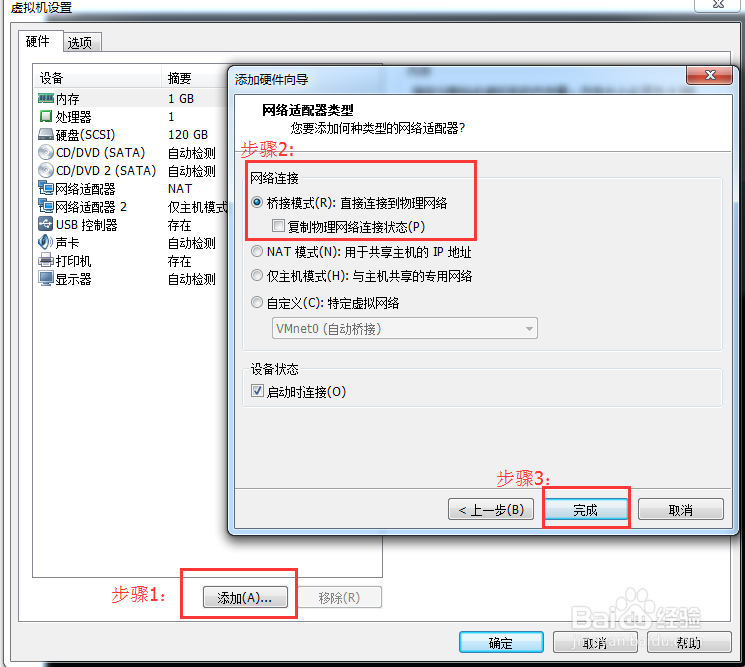
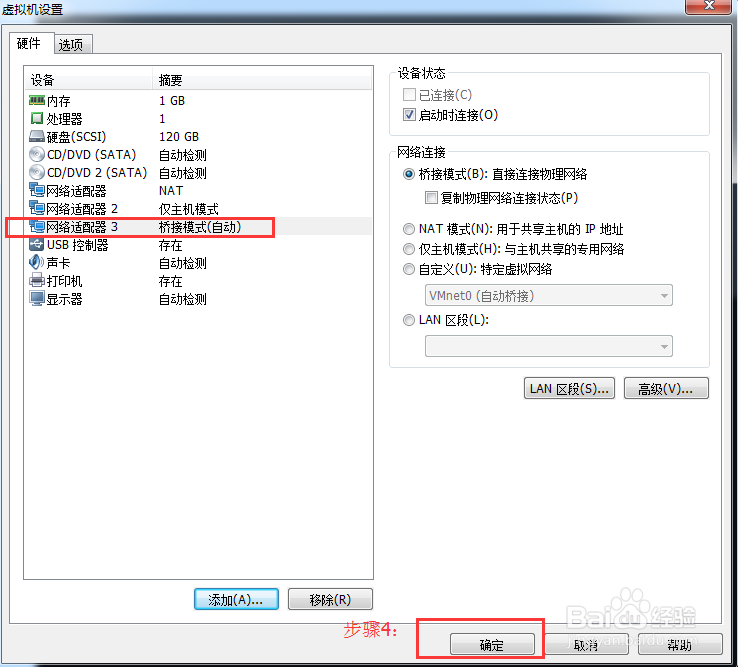
8、启动虚拟机,编辑文件/etc/network/interfaces$sudo vim /etc/network/interfaces配置内容如下图所示。
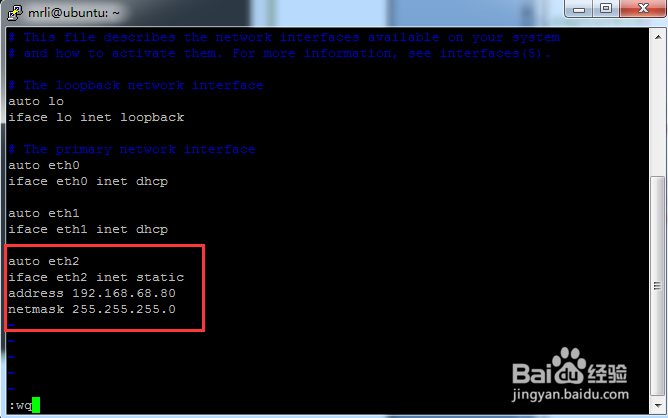
9、配置完成后,保存并退出编辑文件,重启动后在查看一下网络配置。
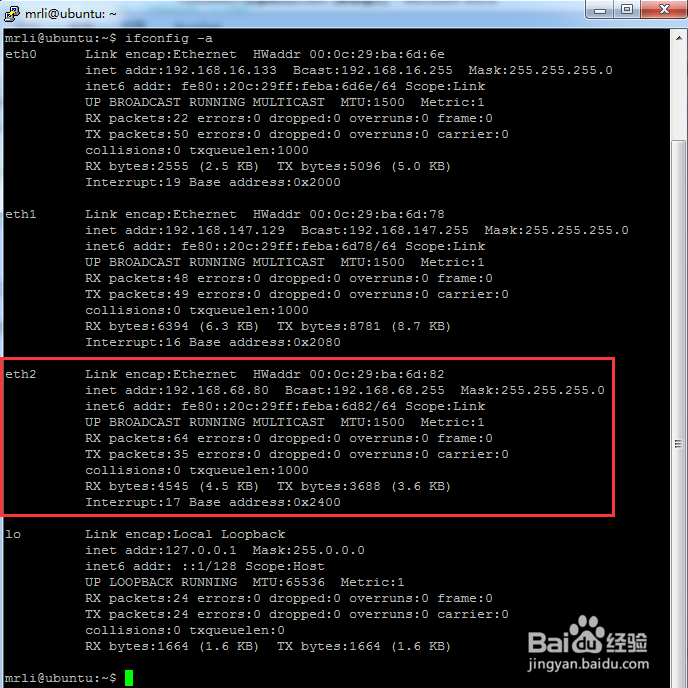
10、好了,基于虚拟机的标准开发环境安装配置到此结束,可以开始配置硬件板子了。